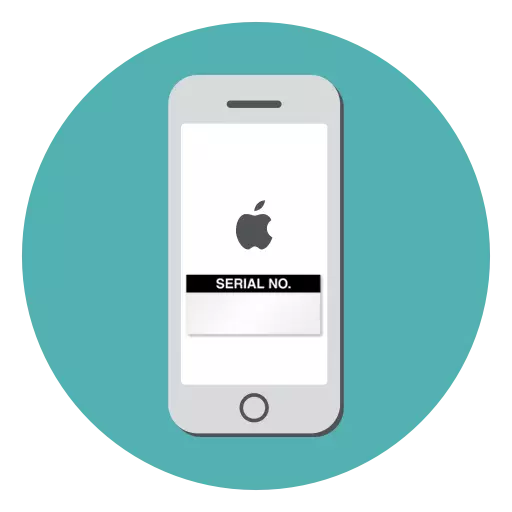
Телефоннан яки формаль булмаган кибетләрдә телефоннан сатып алганда, ахыр чиктә "мәче сумкасында" түгел, ә игътибарлылык күрсәтергә кирәк. Theайланманың оригинальлеген тикшерүнең бер ысулы - төрлечә табып була торган серия номерын тикшерү.
Серия номерын табыгыз
Серия номеры - латин хәрефләреннән һәм саннардан торган махсус 22 санлы идентификатор. Бу комбинация җайланма сәхнәсендә җайланмага билгеләнә һәм беренче чиратта җайланманы чынбарлыкка тикшерү өчен кирәк.Сатып алганчы, сез түбәндә сурәтләнгән барлык ысулларда, санның барлык ысулларында, алар сезгә игътибарга лаек җайланма бар дип әйтергә тиеш.
Метод 1: iPhone көйләүләре
- Телефондагы көйләүләрне ачып, "төп" бүлегенә бар.
- Яңа тәрәзәдә, "Бу җайланмада" ны сайлагыз. Мәгълүматлы тәрәзә экранда күрсәтелә, алар арасында "Серия номеры" ны таба аласыз, анда кирәкле мәгълүмат язылыр.
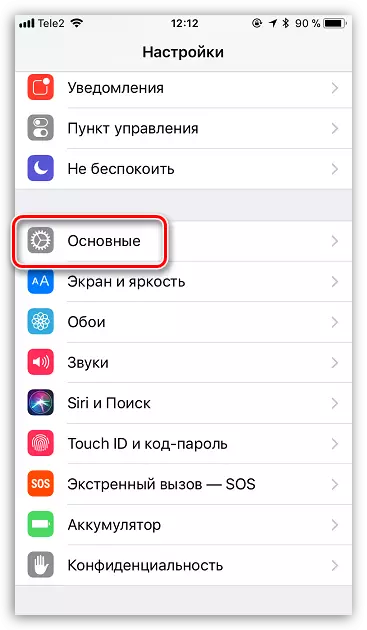
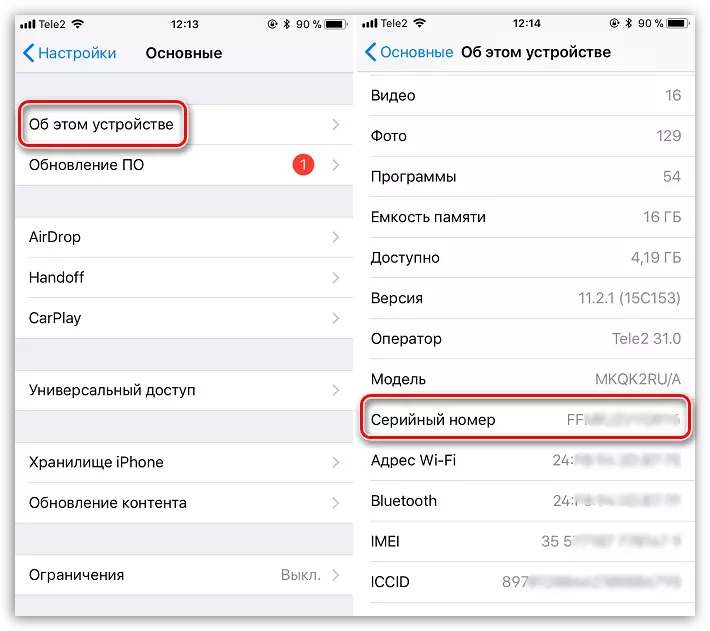
2 нче ысул: тартма
IPhone сатып алу белән (аеруча онлайн кибетләр турында), ул җайланма тартмасына кулланылган серия номерын чагыштырырга тиеш.
Моның өчен, iOS җайланмасы тартмасының төбенә игътибар итегез: ул гаджет турында җентекле мәгълүмат белән стикер куелачак, алар арасында серия номерын (Serial no).
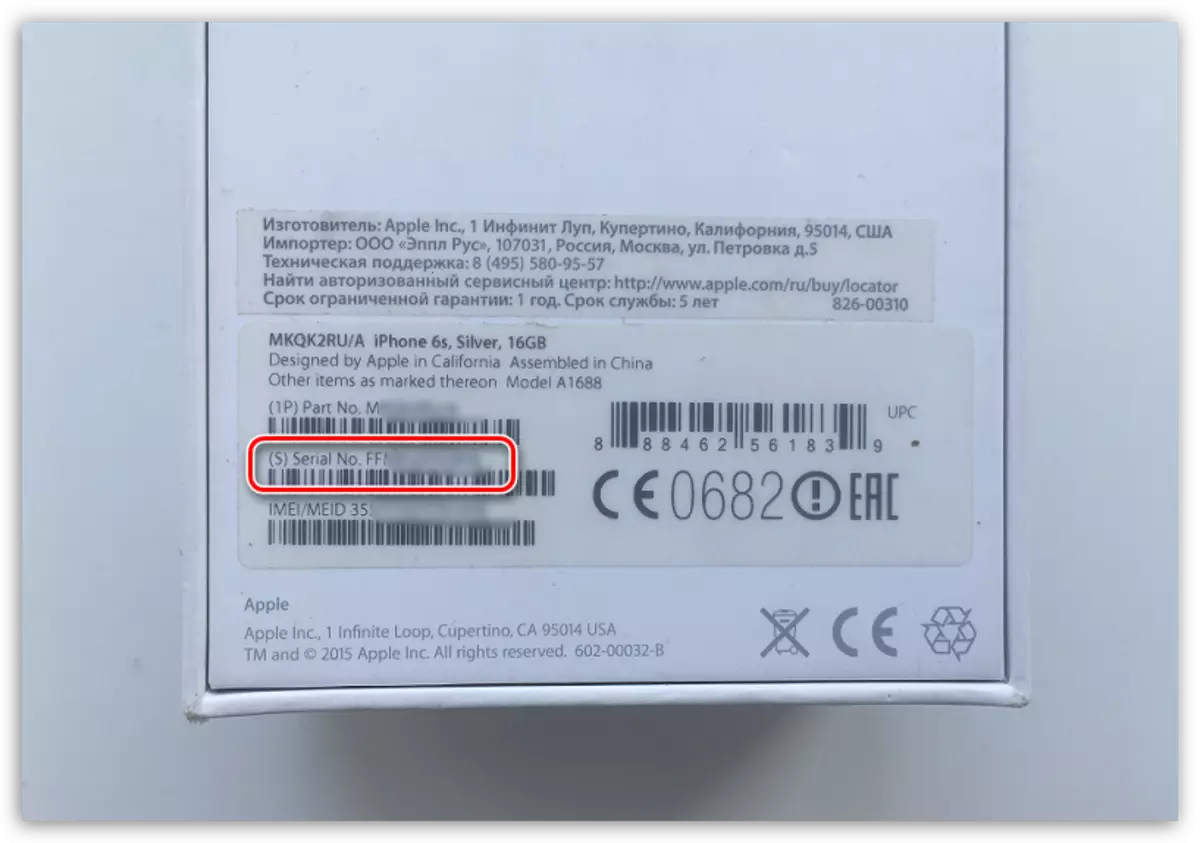
3 нче ысул: iTunes
, Әм, әлбәттә, АКШ гаджет турында мәгълүмат кызыксынган компьютер белән синхронлаштыру аятьләрдә күренергә мөмкин.
- Гаджетны компьютерга тоташтырыгыз һәм ITunes эшләгез. Программа программасы ачыклангач, аның эскизы өстенә басыгыз.
- Тәрәзәнең сул ягында, сезнең күзәтү салынмасыгызга инаныгыз. Уң якта телефонның кайбер үзенчәлекләрен, шул исәптән серия номерын күрсәтәчәк.
- Хәзерге вакытта телефонны компьютерга тоташтыру сәләте булмаса да, ләкин элегрәк Itунес белән бәйләнгән, серия номеры әле дә карарга мөмкин. Ләкин бу ысул резерв күчермәләре компьютерда сакланган очракта гына яраклы. Моның өчен моны үзгәртү бүлеге белән leyuns төймәсенә басыгыз, аннары "көйләүләр" га бар.
- Экранда яңа тәрәзә пәйда булачак, анда сезгә "җайланмалар" салынмасына барырга кирәк. Монда, "Резерв җайланмалар", гаджет курсоры өстендә тычкан. Бер мизгелдән соң, кирәкле серия номерын да кертеп, кечкенә тәрәзә плуляр пәйда була.
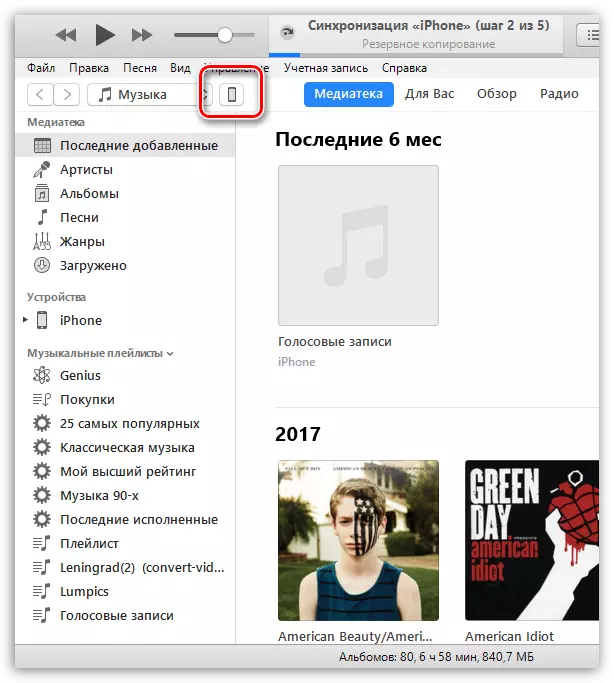



Метод 4: Иунлокер
IMEI iPhone-ны табу өчен күбрәк юллар күп, шуңа күрә сез бу 15 санлы җайланма кодын белсәгез, сез серия номерын таба аласыз.
Күбрәк укыгыз: IMEI iPhone ничек табарга
- Onlocker Онлайн Хезмәт битен ачыгыз һәм "IMEI" салынмасына керегез. "IMEI / серия" санында, IMEI-код номерларын 15 санлы комплект кертегез, аннары "Чек" төймәсенә басыгыз.
- Бер мизгелдән соң, экран җайланма, шул исәптән гаджет һәм серия номерының кайбер техник үзенчәлекләре турында тулы мәгълүмат күрсәтә.


Метод 5: IMEI Мәгълүмат
Алда әйтелгән ысул: Бу очракта без серия номерын таба алабыз, без IMEI-код буенча җайланма турында мәгълүмат алырга мөмкинлек бирүче онлайн хезмәтне кулланабыз.
- IMEI мәгълүматлар сайтына онлайн хезмәт сайтына керегез. Күрсәтелгән баганада, түбәндәге IMEI җайланмасын кертегез, сез робот түгел, аннары "Чек" төймәсенә басып чекны эшләгез.
- Кранда киләсе мизгелдә смартфонга кагылышлы мәгълүматлар күрсәтеләчәк, алар арасында "SN" санын һәм андагы саннар һәм саннар җыелмасы, ул гаджетның серге номерын таба ала.

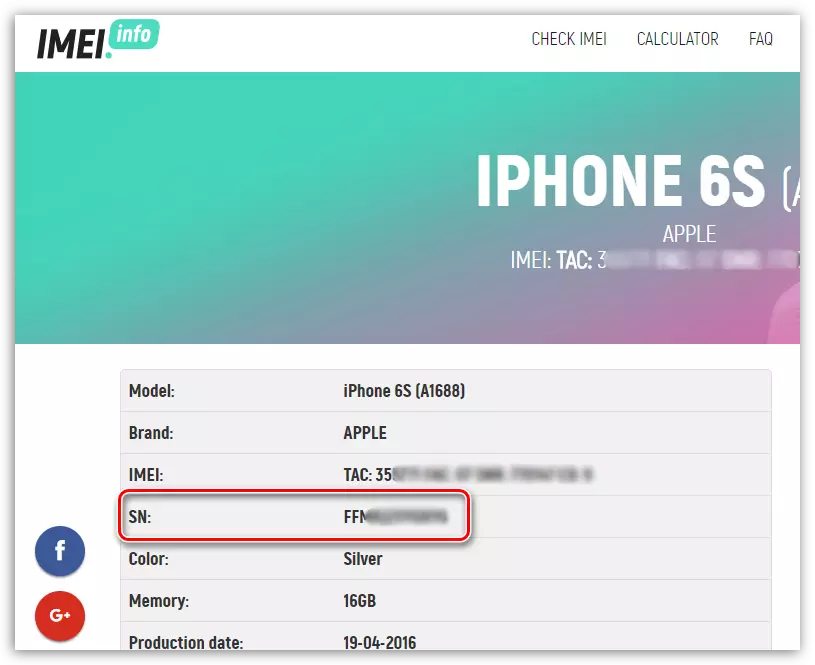
Мәкәләдә тәкъдим ителгән ысулларның берсе сезгә җайланмагызга караган серия номерын тиз табарга мөмкинлек бирәчәк.
